Vise forhåndsvisningsskjermbilde
Når Forhåndsv. (Preview) vises i ventemodusskjermbildet for kopiering, kan du trykke på Forhåndsv. (Preview) for å forhåndsvise utskriften i forhåndsvisningsskjermbildet.
 Viktig!
Viktig!
-
I følgende tilfeller vises ikke Forhåndsv. (Preview) når ventemodusskjermbildet for kopiering vises.
-
2-sidig (2-sided) er valgt for 2-sidig utskriftsin. (2-sidedPrintSetting).
-
2 på 1-kopi (2-on-1 copy) eller 4 på 1-kopi (4-on-1 copy) er valgt for Oppsett (Layout).
I scenarioene ovenfor kan du vise forhåndsvisningsskjermbildet etter at du har skannet originalen.
-
-
Originalen skannes for å vise forhåndsvisningsbildet. Du må derfor ikke åpne dokumentdekselet før forhåndsvisningsskjermbildet vises.
-
Originaler skannes på nytt etter visning av forhåndsvisningsskjermbildet og før kopiering startes. Du må derfor ikke åpne dokumentdekselet eller fjerne originalen fra glassplaten mens Skanner dokument... (Scanning document...) vises.
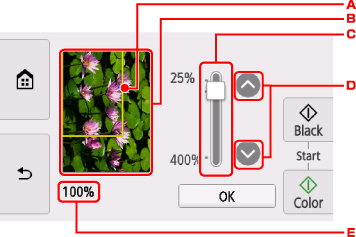
-
Over bildet vises det en ramme med den valgte sidestørrelsen. Innsiden av rammen skrives ut.
-
Originalen som er lagt på glassplaten, vises. Tapp for å velge Tilp. til side (Fit to page). Se Legge i originaler hvis bildet er forskjøvet. Juster originalen riktig, og forhåndsvis den deretter på nytt i forhåndsvisningsskjermbildet.
-
Forstørringsinnstillingen som var angitt da forhåndsvisningsskjermbildet ble vist, vises. Hvis en annen innstilling enn Tilp. til side (Fit to page) er valgt, kan du endre forstørrelsesinnstilingen ved å dra linjen på berøringsskjermen.
-
Tapp for å angi forstørring.
Hvis du forsetter å berøre, endres forstørringen med 10 %.
-
Forstørringen som er angitt, vises. Tapp for å velge Tilp. til side (Fit to page).

